如何在安卓中自定义 MDC 滑块?
原文:https://www . geesforgeks . org/how-customize-MDC-sliders-in-Android/
在Android中的材质设计组件滑块的文章中,已经讨论了如何在 Android 中实现材质设计组件滑块,并且还处理了所有类型滑块的点击监听器。在本文中,已经讨论了如何在安卓系统中定制材质设计组件滑块。请看下图,了解讨论概况。在继续之前,了解滑块的解剖结构很重要,这在上一篇文章中已经讨论过。
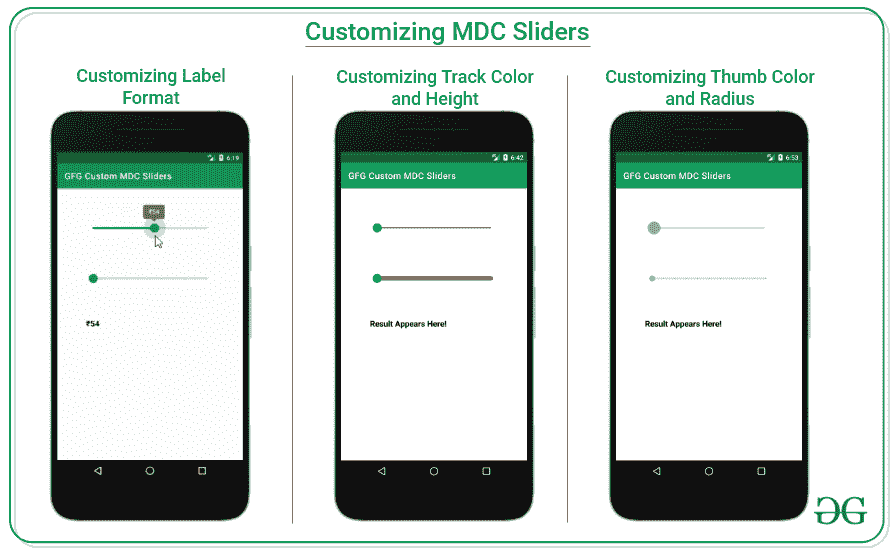
创建项目
要在安卓工作室创建新项目,请参考如何在安卓工作室创建/启动新项目。
添加所需的依赖关系
在 build.gradle 文件中包含 google material design 组件依赖项。添加依赖项后,不要忘记点击右上角的“立即同步”按钮。
实现' com . Google . Android . material:material:1 . 4 . 0 '
请注意,在同步您的项目时,您需要连接到网络,并确保您正在将依赖项添加到应用程序级渐变文件,如下所示。
步骤 1:使用 activity_main.xml 文件
应用程序的主布局包含两个滑块,一个是连续滑块,另一个是离散滑块,还有一个显示滑块结果的文本视图。出于演示目的。要实现相同的布局,请在 activity_main.xml 文件中调用以下代码。
可扩展标记语言
<?xml version="1.0" encoding="utf-8"?>
<androidx.constraintlayout.widget.ConstraintLayout
xmlns:android="http://schemas.android.com/apk/res/android"
xmlns:app="http://schemas.android.com/apk/res-auto"
xmlns:tools="http://schemas.android.com/tools"
android:layout_width="match_parent"
android:layout_height="match_parent"
tools:context=".MainActivity">
<com.google.android.material.slider.Slider
android:id="@+id/slider1"
android:layout_width="match_parent"
android:layout_height="wrap_content"
android:layout_margin="64dp"
android:valueFrom="0"
android:valueTo="100"
app:layout_constraintEnd_toEndOf="parent"
app:layout_constraintStart_toStartOf="parent"
app:layout_constraintTop_toTopOf="parent" />
<com.google.android.material.slider.Slider
android:id="@+id/slider2"
android:layout_width="match_parent"
android:layout_height="wrap_content"
android:layout_margin="64dp"
android:stepSize="10"
android:valueFrom="0"
android:valueTo="100"
app:layout_constraintTop_toBottomOf="@+id/slider1"
tools:layout_editor_absoluteX="64dp" />
<TextView
android:id="@+id/tvResult"
android:layout_width="match_parent"
android:layout_height="wrap_content"
android:layout_margin="64dp"
android:text="Result Appears Here!"
android:textColor="@color/black"
android:textSize="18sp"
android:textStyle="bold"
app:layout_constraintTop_toBottomOf="@+id/slider2" />
</androidx.constraintlayout.widget.ConstraintLayout>
输出 UI
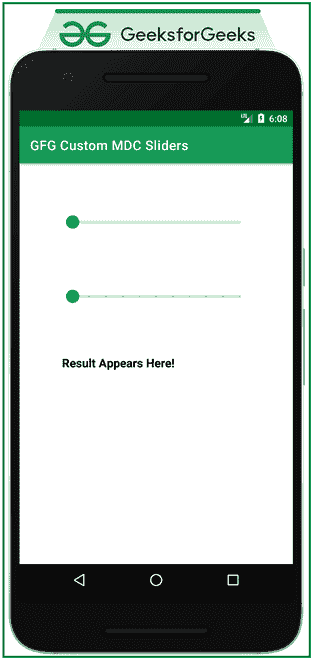
设置滑块的标签格式
在 MainActivity.kt 文件中,我们必须使用带有 setLabelFormat{}的滑块实例来覆盖滑块的默认工具提示文本。要实现相同的功能,请在 MainActivity.kt 文件中调用以下代码。
我的锅
import android.annotation.SuppressLint
import android.os.Bundle
import android.widget.TextView
import androidx.appcompat.app.AppCompatActivity
import com.google.android.material.slider.Slider
import java.text.NumberFormat
import java.util.*
class MainActivity : AppCompatActivity() {
@SuppressLint("NewApi")
override fun onCreate(savedInstanceState: Bundle?) {
super.onCreate(savedInstanceState)
setContentView(R.layout.activity_main)
// register all UI elements with their appropriate IDs
val tvResult: TextView = findViewById(R.id.tvResult)
val slider1: Slider = findViewById(R.id.slider1)
val slider2: Slider = findViewById(R.id.slider2)
// create instance of current format of INR
val formatINR = NumberFormat.getCurrencyInstance()
formatINR.maximumFractionDigits = 0
formatINR.currency = Currency.getInstance("INR")
// create instance of current format of USD
val formatUSD = NumberFormat.getCurrencyInstance()
formatUSD.maximumFractionDigits = 0
formatUSD.currency = Currency.getInstance("USD")
// set the custom label for slider1 as INR
slider1.setLabelFormatter {
formatINR.format(it.toDouble())
}
// set the custom label for slider1 as USD
slider2.setLabelFormatter {
formatUSD.format(it.toDouble())
}
// add Change Listener for slider1 to show the result on TextView
slider1.addOnChangeListener { slider, value, fromUser ->
tvResult.text = formatINR.format(value.toDouble())
}
// add Change Listener for slider2 to show the result on TextView
slider2.addOnChangeListener { slider, value, fromUser ->
tvResult.text = formatUSD.format(value.toDouble())
}
}
}
输出:
改变轨道的高度和颜色:
轨道高度的 XML 属性:
app:track height = " valueindp "
轨道颜色的 XML 属性:
app:trackColor="CustomColorValue"
要实现相同的功能,请在 activity_main.xml 文件中调用以下代码
可扩展标记语言
<?xml version="1.0" encoding="utf-8"?>
<androidx.constraintlayout.widget.ConstraintLayout
xmlns:android="http://schemas.android.com/apk/res/android"
xmlns:app="http://schemas.android.com/apk/res-auto"
xmlns:tools="http://schemas.android.com/tools"
android:layout_width="match_parent"
android:layout_height="match_parent"
tools:context=".MainActivity">
<com.google.android.material.slider.Slider
android:id="@+id/slider1"
android:layout_width="match_parent"
android:layout_height="wrap_content"
android:layout_margin="64dp"
android:valueFrom="0"
android:valueTo="100"
app:layout_constraintEnd_toEndOf="parent"
app:layout_constraintStart_toStartOf="parent"
app:layout_constraintTop_toTopOf="parent"
app:trackColor="@color/black"
app:trackHeight="2dp" />
<com.google.android.material.slider.Slider
android:id="@+id/slider2"
android:layout_width="match_parent"
android:layout_height="wrap_content"
android:layout_margin="64dp"
android:stepSize="10"
android:valueFrom="0"
android:valueTo="100"
app:layout_constraintTop_toBottomOf="@+id/slider1"
app:trackColor="@android:color/holo_orange_dark"
app:trackHeight="10dp"
tools:layout_editor_absoluteX="64dp" />
<TextView
android:id="@+id/tvResult"
android:layout_width="match_parent"
android:layout_height="wrap_content"
android:layout_margin="64dp"
android:text="Result Appears Here!"
android:textColor="@color/black"
android:textSize="18sp"
android:textStyle="bold"
app:layout_constraintTop_toBottomOf="@+id/slider2" />
</androidx.constraintlayout.widget.ConstraintLayout>
输出 UI:
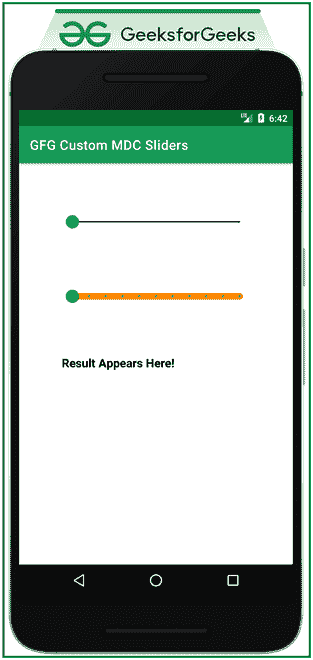
赛道的其他一些属性有:
改变拇指的颜色和半径颜色:
缩略图颜色的 XML 属性:
app:track height = " valueindp "
拇指半径的 XML 属性:
app:trackColor="CustomColorValue"
要实现相同的功能,请在 activity_main.xml 文件中调用以下代码
可扩展标记语言
<?xml version="1.0" encoding="utf-8"?>
<androidx.constraintlayout.widget.ConstraintLayout
xmlns:android="http://schemas.android.com/apk/res/android"
xmlns:app="http://schemas.android.com/apk/res-auto"
xmlns:tools="http://schemas.android.com/tools"
android:layout_width="match_parent"
android:layout_height="match_parent"
tools:context=".MainActivity">
<com.google.android.material.slider.Slider
android:id="@+id/slider1"
android:layout_width="match_parent"
android:layout_height="wrap_content"
android:layout_margin="64dp"
android:valueFrom="0"
android:valueTo="100"
app:layout_constraintEnd_toEndOf="parent"
app:layout_constraintStart_toStartOf="parent"
app:layout_constraintTop_toTopOf="parent"
app:thumbColor="@android:color/holo_purple" />
<com.google.android.material.slider.Slider
android:id="@+id/slider2"
android:layout_width="match_parent"
android:layout_height="wrap_content"
android:layout_margin="64dp"
android:stepSize="10"
android:valueFrom="0"
android:valueTo="100"
app:layout_constraintTop_toBottomOf="@+id/slider1"
app:thumbColor="@android:color/holo_blue_bright"
tools:layout_editor_absoluteX="64dp" />
<TextView
android:id="@+id/tvResult"
android:layout_width="match_parent"
android:layout_height="wrap_content"
android:layout_margin="64dp"
android:text="Result Appears Here!"
android:textColor="@color/black"
android:textSize="18sp"
android:textStyle="bold"
app:layout_constraintTop_toBottomOf="@+id/slider2" />
</androidx.constraintlayout.widget.ConstraintLayout>
输出 UI
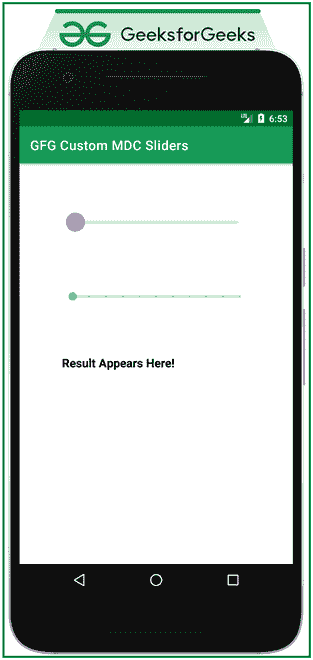
拇指的其他一些属性有:
改变刻度线的颜色,使其可见和不可见:
这些变化只在离散滑块中看到,因为连续滑块在轨道上没有刻度线。
刻度线可见性的属性:
app:tickVisible="booleanValue "
刻度线颜色的属性:
app:tick color = " @ Android:color/black "
要实现相同的功能,请在 activity_main.xml 文件中调用以下代码
可扩展标记语言
<?xml version="1.0" encoding="utf-8"?>
<androidx.constraintlayout.widget.ConstraintLayout
xmlns:android="http://schemas.android.com/apk/res/android"
xmlns:app="http://schemas.android.com/apk/res-auto"
xmlns:tools="http://schemas.android.com/tools"
android:layout_width="match_parent"
android:layout_height="match_parent"
tools:context=".MainActivity">
<com.google.android.material.slider.Slider
android:id="@+id/slider1"
android:layout_width="match_parent"
android:layout_height="wrap_content"
android:layout_margin="64dp"
android:stepSize="10"
android:valueFrom="0"
android:valueTo="100"
app:layout_constraintEnd_toEndOf="parent"
app:layout_constraintStart_toStartOf="parent"
app:layout_constraintTop_toTopOf="parent"
app:tickVisible="false" />
<com.google.android.material.slider.Slider
android:id="@+id/slider2"
android:layout_width="match_parent"
android:layout_height="wrap_content"
android:layout_margin="64dp"
android:stepSize="10"
android:valueFrom="0"
android:valueTo="100"
app:layout_constraintTop_toBottomOf="@+id/slider1"
app:tickColor="@android:color/black"
tools:layout_editor_absoluteX="64dp" />
<TextView
android:id="@+id/tvResult"
android:layout_width="match_parent"
android:layout_height="wrap_content"
android:layout_margin="64dp"
android:text="Result Appears Here!"
android:textColor="@color/black"
android:textSize="18sp"
android:textStyle="bold"
app:layout_constraintTop_toBottomOf="@+id/slider2" />
</androidx.constraintlayout.widget.ConstraintLayout>
输出:
刻度线的其他属性有:

